ネット認証版ソフトウェアを起動するには?
ヒント: ライセンス(シリアル番号)の取得にはインターネット接続環境が必要です。ここでは「HOUSE-ST1 Ver.7.5」を例にライセンス(シリアル番号)の取得からソフトウェアを使用する方法を説明します。
手順1:ネット認証版ソフトウェアの起動
Windowsの  (スタート)ボタンをクリックし、スタートメニューを表示する。
(スタート)ボタンをクリックし、スタートメニューを表示する。
すべてのアプリの中から[ H ]→[ HOUSE-ST1 Ver.7 ]→[ HOUSE-ST1 Ver.7 ]をクリックします。
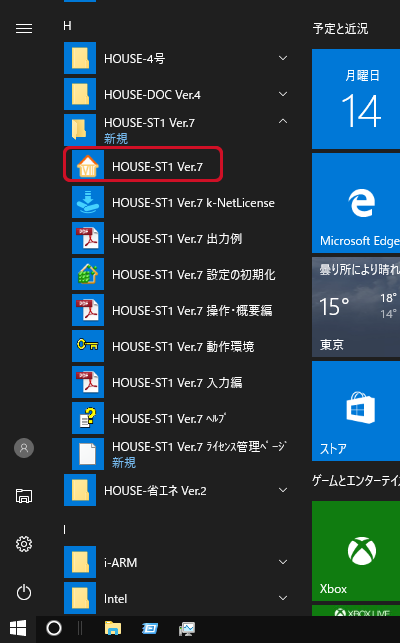
手順2:k-NetLicenseが起動する
ライセンス(シリアル番号)が未取得の状態でインストール済みのネット認証対応製品を起動すると、次のメッセージダイアログが表示されます。[ はい ]ボタンをクリックし、k-NetLicenseを起動します。
インターネットに接続し、ソフトウェアを使用するためのライセンス(シリアル番号)を取得します。

手順3:k-NetLicenseの起動画面が表示される
「 k-NetLicense接続キー(半角英数32文字) 」を入力ます。
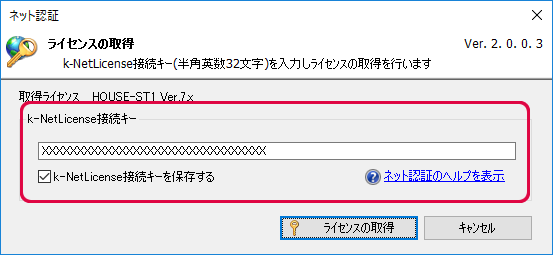
ヒント: 「k-NetLicense接続キーを保存する」を しておくと次回の接続キー入力を省略することができます。
k-NetLicense接続キーを忘れてしまった場合
k-NetLicense接続キーを忘れてしまった場合
確認する方法は、k-NetLicense接続キーの確認方法をご覧ください。

[ ライセンスの取得 ]ボタンをクリックします。
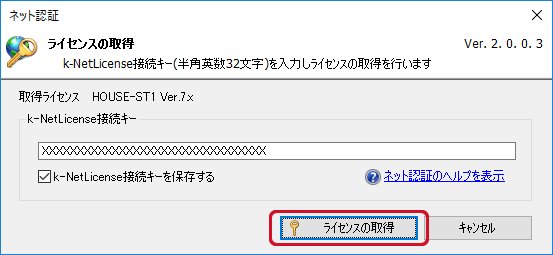
インターネットに接続されていない場合
インターネットに接続されていない場合
インターネットに接続されていない場合は、メッセージダイアログが表示され、ライセンスの取得をすることができません。[ OK ]ボタンをクリックし、終了します。
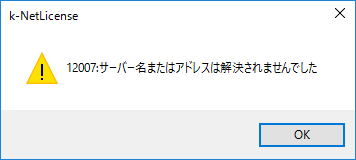

ライセンスが取得され、スタートメニューから起動したソフトウェア、ここでは「HOUSE-ST1 Ver.7.5」が起動します。
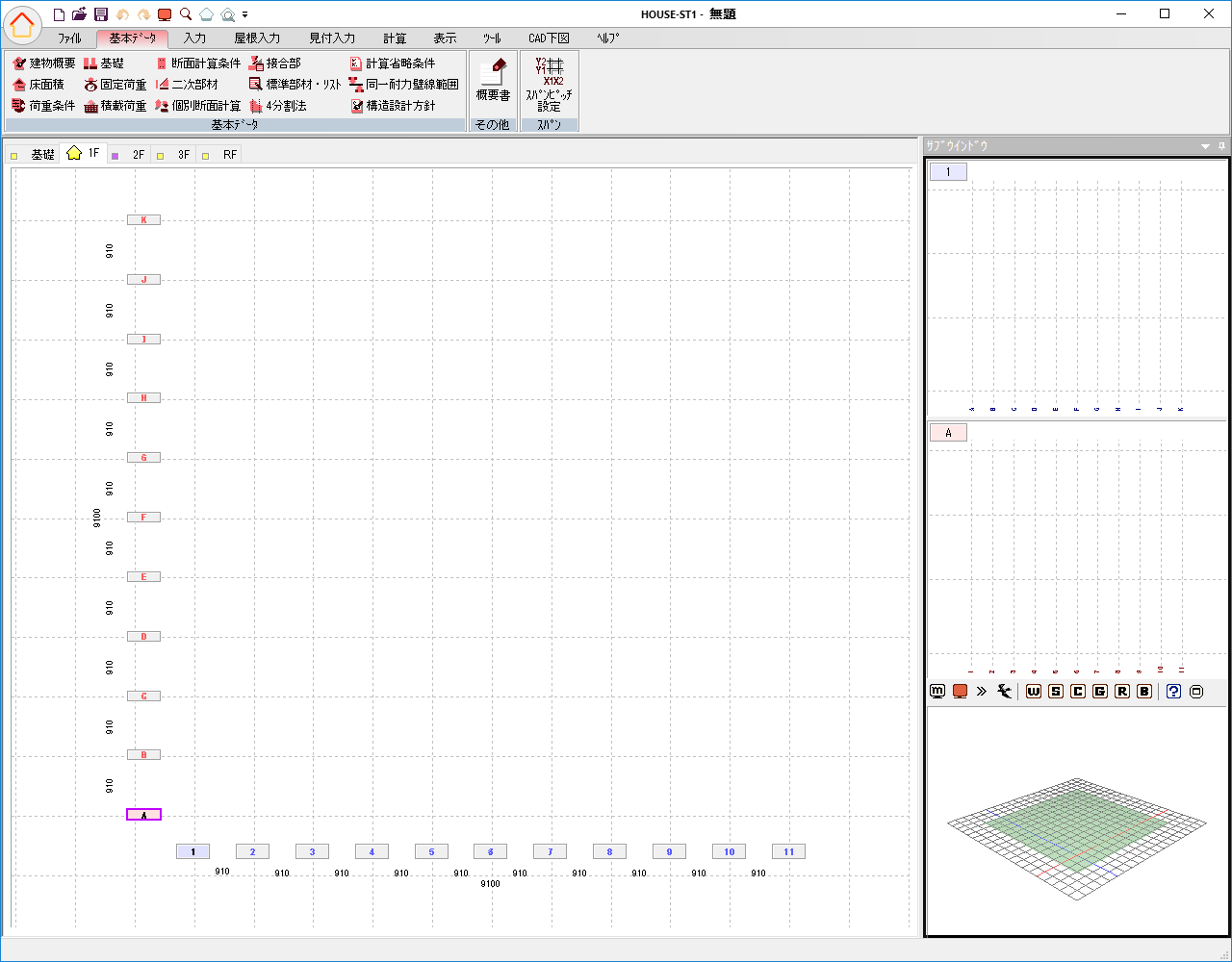
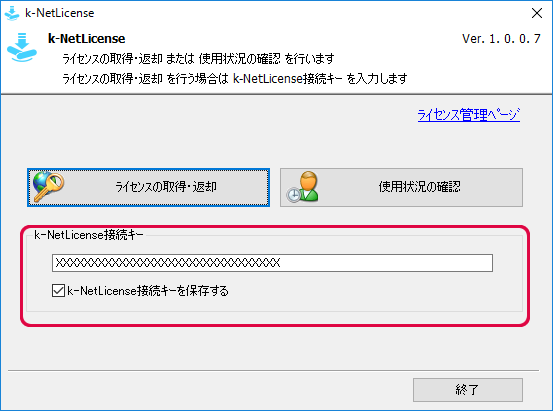
ヒント: 「k-NetLicense接続キーを保存する」を しておくと次回の接続キー入力を省略することができます。
k-NetLicense接続キーを忘れてしまった場合
確認する方法は、k-NetLicense接続キーの確認方法をご覧ください。
メッセージダイアログが表示される場合
k-NetLicenseのバージョン(Ver.1.x)では、k-NetLicenseの起動時にメッセージダイアログが表示される場合があります。[ 閉じる ]ボタンをクリックします。

ヒント: 「次回から表示しない」を しておくと次回起動時にメッセージの表示を省略することができます。

[ ライセンスの取得・返却 ]ボタンをクリックします。
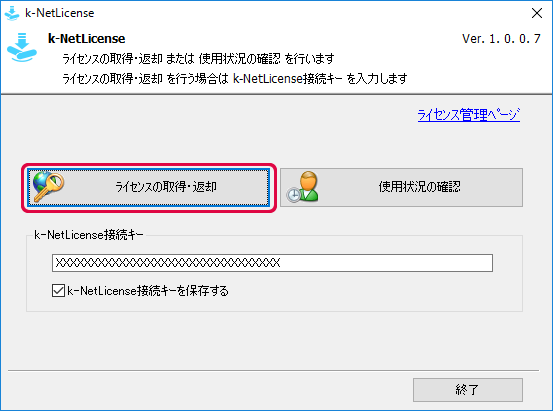
インターネットに接続されていない場合
インターネットに接続されていない場合
インターネットに接続されていない場合は、メッセージダイアログが表示され、ライセンスの取得をすることができません。[ OK ]ボタンをクリックし、終了します。
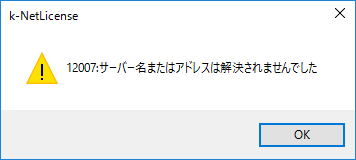
手順4:ライセンスの取得・返却ダイアログが表示される
[ 使用可能ライセンス ]に「使用可能ライセンス / 総ライセンス」が表示されます。
ライセンス一覧表示から使用する製品名の[ 取得・返却 ]のチェックボックスを し、[ ライセンスの取得・返却 ]ボタンをクリックします。
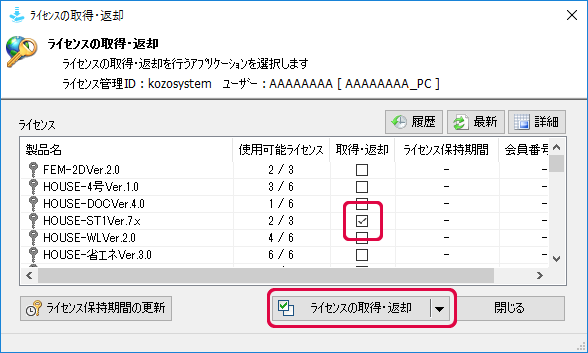
ヒント: [ ]ボタンをクリックすると、ライセンス一覧に表示されるすべてのライセンスを取得または返却することができます。
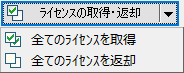

取得するライセンスの一覧が表示されます。
製品名、シリアル番号などを確認し、[ 実行する ]ボタンをクリックします。
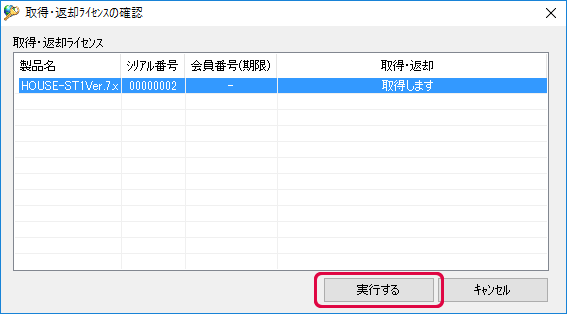
ライセンスの状態に変更がない場合
ライセンスの状態に変更がない場合
取得・返却するライセンスの状態に変更がない場合は次のように表示されます。[ キャンセル ]ボタンをクリックし、ライセンスの取得・返却ダイアログに戻ります。
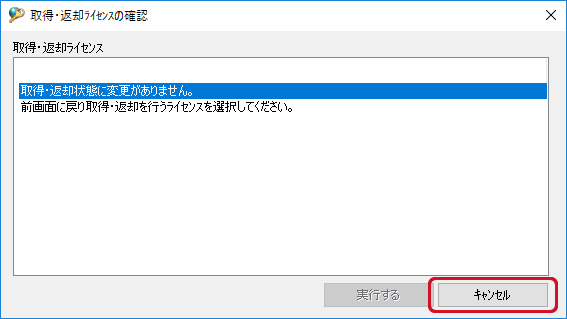

ライセンス一覧表示の[ ライセンス保持期間 ]に有効な期限と日数が表示されます。取得を確認し、[ 閉じる ]ボタンをクリックします。
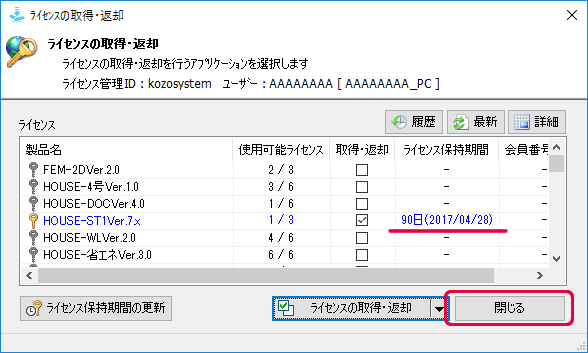
手順5:k-NetLicenseを終了する
k-NetLicenseの起動画面に戻ります。[ 終了 ]ボタンをクリックします。
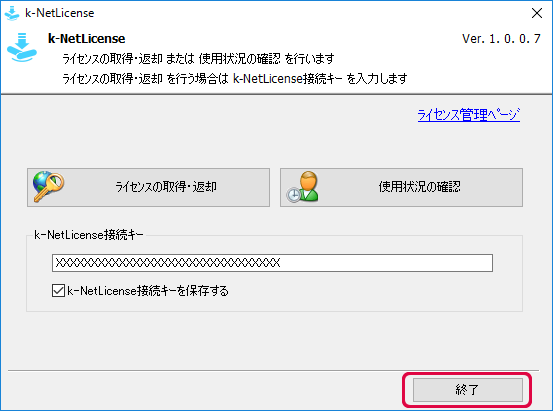

スタートメニューから起動したソフトウェア、ここでは「HOUSE-ST1 Ver.7.5」が起動します。
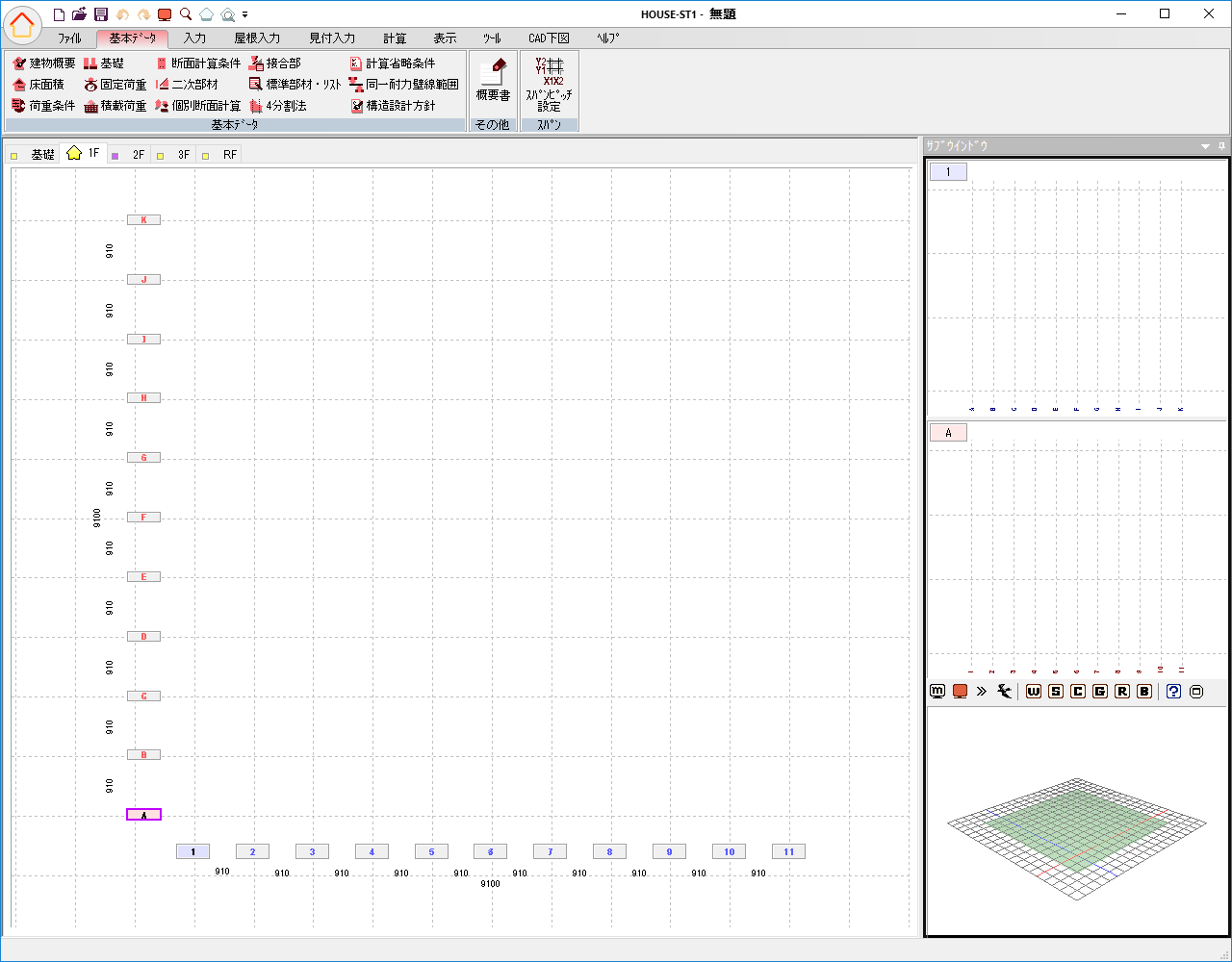
現在のご利用状況がわからない場合や、ご不明な点などございましたら、下記までお問い合わせください。
【本社営業】
- 受付時間
- 9:30~12:00、13:00~18:00(土・日・祝日および弊社休業日を除く)
- TEL
- (03)6821-1311
- FAX
- (03)5978-6215
- sales@kozo.co.jp
- サポート時間
- 9:30~12:00、13:00~17:00(土・日・祝日および弊社休業日を除く)
- FAX
- (03)5978-6780
- bus-support@kozo.co.jp
【ユーザーサポート係】
ネット認証に関するQ&Aを構造システムのオンラインサポートセンターにて公開しております。